前段时间忙于工作的事情,好久没有来记录一点东西了,今天利用周末做点记录吧,最近由于工作的原因,也有两三周没有用tableau了。今天继续上一篇构建数据试图(二)。
3.7 参考线和参考区间
参考线通常用来标记轴上的某个特定值或区域。例如,当您在分析多种产品的月销售额时,可能需要在平均销售额标记处包含一条参考线,这样可以将每一种产品的业绩与平均值进行比较。。或者您可能需要用阴影沿轴标出某一特定区域。最后,您可能需要使用参考线指定某种分布。
ableau 不限制添加的参考线条数。使用“添加参考线”对话框可以添加参考线。
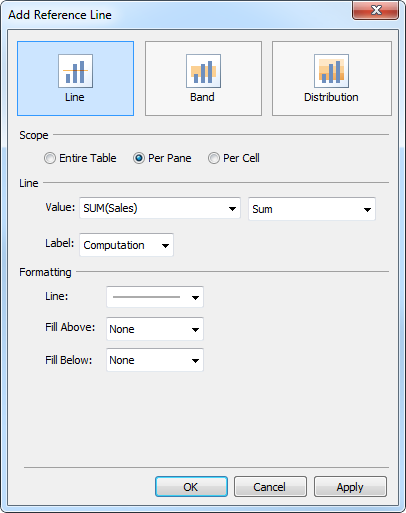
参考线和参考区间的类型
有三种参考线和参考区间:
线 - 在轴上的常量或计算值位置添加一条线。计算值可基于指定的字段。
区间 - 将视图中标记之后、轴上两个常量或计算值之间的区域显示为阴影。
分布 - 通过添加阴影梯度指示值沿轴的分布。分布通过置信区间、百分比、百分位、分位数或标准差定义。除了阴影外,还可添加线标记轴上的常量或计算值。此类参考线用来创建标靶图。
注意:如果视图是使用联机或脱机地图的地图时,参考线不可用。
1)添加参考线
可以向任何连续轴添加参考线。
1. 右键单击定量轴,选择“添加参考线”。
2. 在“添加参考线”对话框中,选择“线”。
3. 在“添加参考线”对话框中,选择以下范围之一:
4. 选择在轴上要标记的值。从第一个下拉菜单选择度量或参数,然后选择以下聚合之一:
平均值 - 沿轴在平均值位置放置一条线。
常量 - 在轴上指定值位置放置一条线。
最大值 - 在最大值位置放置一条线。
中位数 - 在中位数值位置放置一条线。
最小值 - 在最小值位置放置一条线。
总计 - 在单元格、区或整个视图的所有值的总计位置放置一条线。
合计 - 在单元格、区或整个视图的所有值的聚合值位置放置一条线。在计算平均值的加权平均值而不是平均值时,此选项特别有用。当使用的计算采用自定义聚合时,它也非常有用。合计使用基础数据计算,其结果与在“分析”菜单中选择一个合计选项相同。
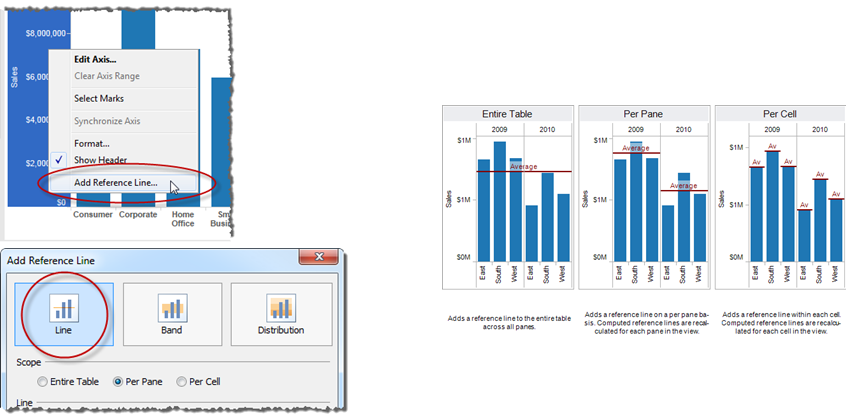
5.选择线的标记方式。可选的选项如下:
无 — 如果选择此选项,则参考线不包含标签。
值 - 如果选择此选项,则在轴上包含对应值的标签。
计算 - 如果选择此选项,则显示自动标签。该标签基于所选的计算和度量。
自定义 - 如果选择此选项,则在文本框中键入自定义标签。可使用文本框右侧的菜单插入值(如计算或值)。
6.指定线的格式设置选项。可以更改线的样式、粗细和颜色。
7.可以选择在线的上方和下方添加填充色。
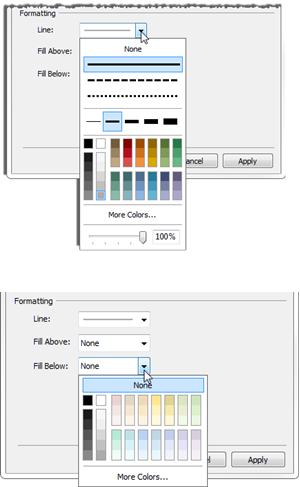
2)编辑参考线、参考区间和参考箱
添加参考线或参考区间后,右键单击连续轴并选择编辑参考线可以编辑定义。如果视图中有多个参考线或参考区间,请使用菜单选择要编辑的参考线或参考区间。
如果有多条参考线,可能需要更改其在视图中的绘制顺序。右键单击参考线并选择移至顶层或移至底层,可以对参考线进行重新排序。
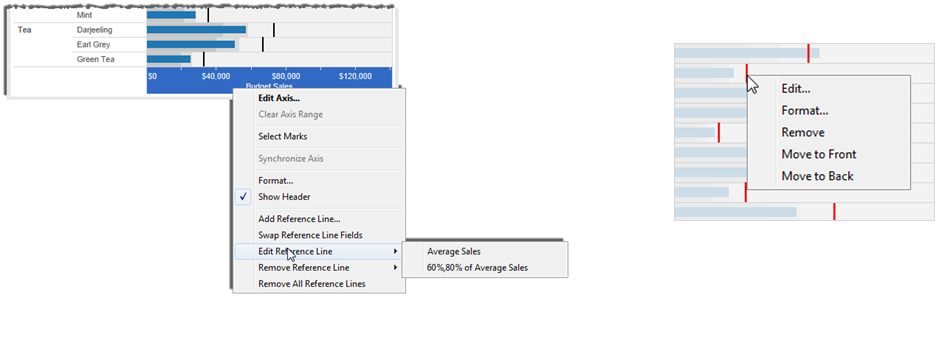
3)移除参考线、参考区间和参考箱
可以移除单条参考线或单个参考区间,或者将其一次全部移除。
若要移除单个参考线,请在视图中右键单击参考线,然后选择“移除”。如果要移除的参考区间或分布中不包含线,请右键单击阴影区域的开始或结束位置。在分布中,还可右键单击不同梯度阴影之间的位置。
若要同时移除所有参考线,请右键单击连续轴,然后选择“移除所有参考线”。
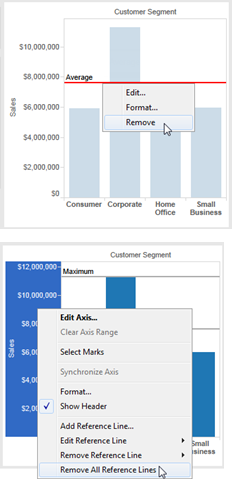
3.8 检查数据
创建视图后,Tableau 会提供一些动态数据检查工具,这些工具可帮助您将感兴趣的数据分离出来,然后继续探究和分析。例如,如果您有包含大量数据的视图,则可以重点关注一个特定 区域,选择一组离群点,查看每个标记的基础数据源行,然后查看所选标记的摘要,包括平均值、最小值和最大值。
选择
在需要以可视形式标识数据视图的子集或需要运行某一动作时,选择标记十分有用。
您可通过单击来选择任何单个标记。可通过按住 Ctrl 键来选择多个标记。还可以拖动光标以在要选择的标记周围绘制一个框。最后,可以组合使用这些方法以快速选择感兴趣的所有标记。
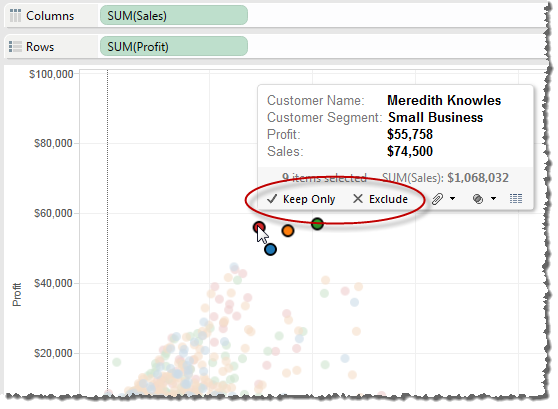
平移
可以使用平移工具将表的视图上下和左右移动。平移有两种用途。第一种用途是在放大视图(特别是地图)后将地图四处移动以查看感兴趣的其他标记。第二种用途是当数据视图中包含许多区时在各个区之间快速移动。
可通过按住 Shift 键然后将光标拖过视图来使用平移工具。
撤消和重做
您可以对动作执行无限次撤消和重做。可通过按工具栏上的“撤消”按钮来撤消 Tableau 中的几乎所有动作。同样,可通过按工具栏上的“重做”按钮来重做几乎所有动作。
在这方面,每个工作簿的行为都类似于 Web 浏览器。您可以快速返回到前一个视图。或者,可以浏览已创建的数据源的所有视图。Tableau 会在所有工作表间保存撤消/重做历史记录,直至您退出。在各个会话之间,不会保存历史记录。
标记线
标记线对于区分标记并标出其在视图中的位置非常有用。例如,在含有密集分散标记的视图中,您可以打开标记线以显示特定数据点的位置。在添加标记线时,一条线会从标记延伸到一个轴。您可以选择始终显示标记线或仅在选择标记后才显示标记线。
若要向视图添加标记线,请右键单击并选择“标记线”>“显示标记线”。
默认情况下,标记线已设置为仅当选择标记后才显示。可以在“标记线”对话框中更改此设置并指定其他选项。
在该区上右键单击,然后选择“标记线”>“编辑标记线”打开“标记线”对话框。
在“标记线”对话框中,选择要将线绘制到的轴、是否始终显示标记线以及是否显示标签。
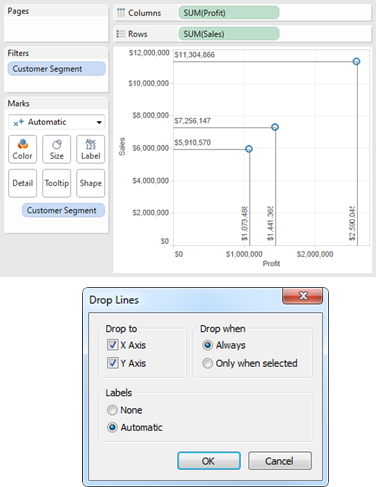
摘要卡
摘要卡是一种用于查看关于某一选择或整个数据源的信息的快速方法。您可通过在“查看卡” 工具栏菜单 中选择摘要卡来隐藏或显示摘要卡。也可以选择“工作表”>“显示摘要”。
在选择视图中的摘要数据时,摘要卡会更新以仅显示与选定范围的数据有关的信息:
默认情况下,摘要卡显示数据的总计值、平均值、最小值、最大值和中间值。(平均值是通过对所有相关值进行求和,然后除以值的总个数得出的。中值是通过将值从最低到最高进行排序然后选择中间值得出的。)
可使用摘要卡的下拉菜单来显示其他统计数据。
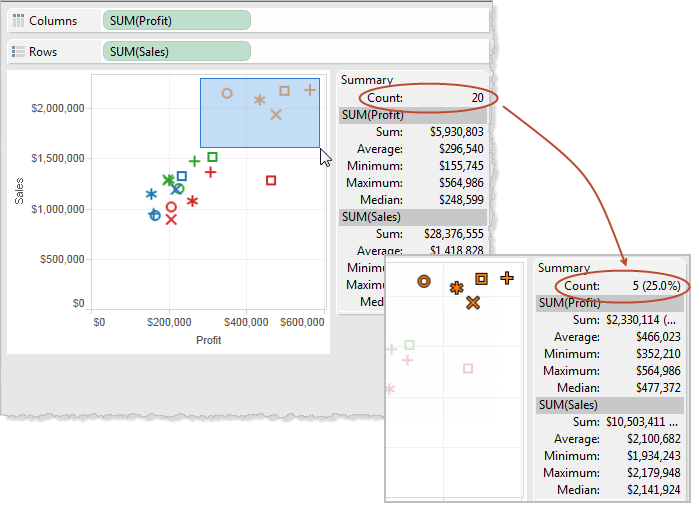
查看数据
通过“查看数据”命令,可以显示数据源中构成标记的每行的值。该命令还可基于视图中的聚合来显示摘要数据。您可能需要查看数据以验证与某一标记关联的聚合值,或隔离并导出与感兴趣的数据(如离群点)关联的各个行。
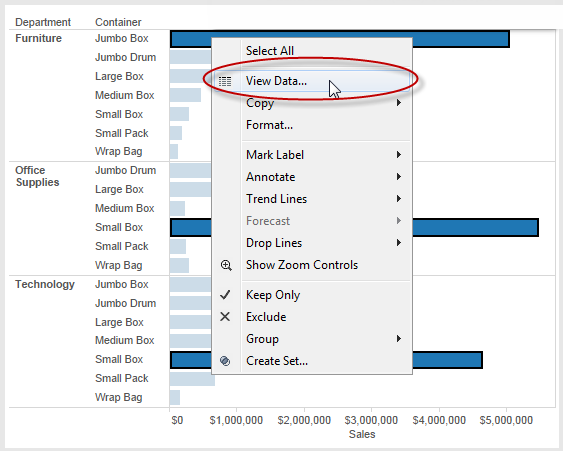























 8834
8834

 被折叠的 条评论
为什么被折叠?
被折叠的 条评论
为什么被折叠?








